Table of Contents
Einführung
Möchten Sie 60fps auf dem 720p, 1080p, 4K oder 8K YouTube Video Player blockieren? Und das ist, weil Ihr Computer zu viel CPU und Speicher verwendet? Dann sind Sie auf der richtigen Hilfeseite, um die 60fps bei allen YouTube-Videos zu blockieren. Diese Funktion entfernt die 60fps für Videoqualitäten wie 720p, 1080p und höher. Um diese Funktion zu nutzen, müssen Sie die Browsererweiterung Turn Off the Lights installieren. Es handelt sich um ein kostenloses und optimales Open-Source-Tool, das Sie auf unserer offiziellen Website herunterladen können.
Was bedeutet Bildrate (fps)?
Die Bildrate ist der Wert, der angibt, wie schnell eine bestimmte Anzahl von Bildern innerhalb einer Sekunde erscheint, weshalb sie auch als FPS (frames per second) bezeichnet wird. Kinofilme, Fernsehsendungen, Video-Streaming-Inhalte und sogar Smartphones verwenden die Standard-Bildrate von 24 Bildern pro Sekunde. Je höher die Bildfrequenz, desto mehr Bilder gibt es in einer Sekunde. Und desto flüssiger ist die Animation, also keine Videos ohne Stottern.
Hinweis: Ältere Computer können die hohen FPS wie 4K bei 60fps nicht verarbeiten. Es kann die CPU-Auslastung erhöhen, wenn die Hardware-Beschleunigung in Ihrem Webbrowser deaktiviert ist. Dies kann zu einer langsamen Leistung auf Ihrem Computer führen.
Welche Vorteile hat es, 60FPS auf YouTube zu blockieren?
Die Blockierung von 60 Bildern pro Sekunde (FPS) auf YouTube kann einige potenzielle Vorteile mit sich bringen, z. B. eine geringere Belastung der Augen und eine Verringerung der beim Streaming von Videos verwendeten Datenmenge.
Ein Vorteil der Blockierung von 60 FPS besteht darin, dass die Bewegungsunschärfe in Videos reduziert werden kann. Dies kann es einfacher machen, schnelle Bewegungen zu verfolgen und kann auch dazu beitragen, die Augen zu entlasten.
Ein weiterer Vorteil ist, dass die Datenmenge beim Streaming von Videos reduziert werden kann. Das liegt daran, dass Videos mit einer höheren Bildrate (z. B. 60 FPS) mehr Bandbreite benötigen und mehr Daten verbrauchen können. Indem Sie 60 FPS blockieren, können Sie die verwendete Datenmenge reduzieren und möglicherweise Geld bei Ihrer Internetrechnung sparen, wenn Sie einen begrenzten Datentarif haben.
Es ist auch erwähnenswert, dass manche Leute eine niedrigere Bildrate bevorzugen, weil das Video dadurch filmischer und weniger „glatt“ aussieht, was manchmal aus kreativen Gründen wünschenswert ist.
Es ist wichtig, darauf hinzuweisen, dass diese Vorteile hauptsächlich theoretischer Natur sind und dass es keine wissenschaftlichen Beweise dafür gibt, dass die Blockierung von 60 FPS signifikante gesundheitliche Vorteile mit sich bringt.
Wie kann man 60fps blockieren?
Führen Sie die folgenden Schritte aus, um diese Funktion „60 FPS blockieren“ (nur für YouTube) in Ihrem Webbrowser zu aktivieren:
Für Google Chrome, Firefox, Opera
- Klicken Sie in Ihrem bevorzugten Webbrowser rechts auf die graue Lampentaste
- Sie sehen ein Kontextmenü und wählen in der Liste Optionen
- Die Seite mit den Optionen zum Ausschalten der Lichter wird in einer neuen Registerkarte angezeigt, und Sie befinden sich auf der Registerkarte Grundlagen
- Scrollen Sie zum unteren Ende der Webseite und aktivieren Sie die Option„Qualität von YouTube-Videos automatisch einstellen“ und dann das Kontrollkästchen„60fps blockieren„.
- Starten Sie die YouTube-Video-Webseite neu. Dadurch wird die 60fps-Videoqualität aus der Liste entfernt
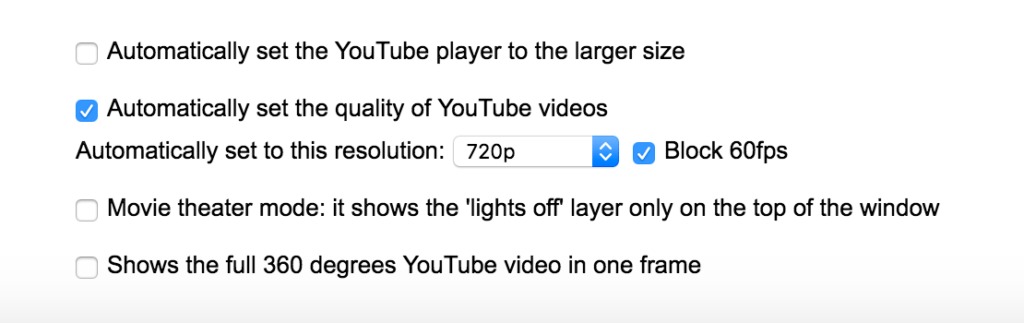
Für Microsoft Edge
- Klicken Sie in Ihrem Microsoft Edge-Webbrowser rechts auf die graue Lampentaste
- Sie sehen ein Kontextmenü und wählen in der Liste Optionen
- Die Seite mit den Optionen zum Ausschalten der Lichter wird in einer neuen Registerkarte angezeigt, und Sie befinden sich auf der Registerkarte Grundlagen
- Scrollen Sie zum unteren Ende der Webseite und aktivieren Sie die Option„Qualität von YouTube-Videos automatisch einstellen“ und dann das Kontrollkästchen„60fps blockieren„.
- Starten Sie die YouTube-Video-Webseite neu. Dadurch wird die 60fps-Videoqualität aus der Liste entfernt
Für Safari
- Klicken Sie mit der rechten Maustaste auf die farbige Lampentaste (die Ihre macOS-Akzentfarbe verwendet) in Ihrem Safari 14 Webbrowser oder höher
- Klicken Sie auf den Menüpunkt Optionen
- Die Seite mit den Optionen zum Ausschalten der Lichter wird in einer neuen Registerkarte angezeigt, und Sie befinden sich auf der Registerkarte Grundlagen
- Scrollen Sie zum unteren Ende der Webseite und aktivieren Sie die Option„Qualität von YouTube-Videos automatisch einstellen“ und dann das Kontrollkästchen„60fps blockieren„.
- Starten Sie die YouTube-Video-Webseite neu. Dadurch wird die 60fps-Videoqualität aus der Liste entfernt
Wenn Sie immer noch Probleme auf der YouTube-Videoseite haben, versuchen Sie, die anderen Browsererweiterungen, die Sie verwenden, eine nach der anderen zu deaktivieren, mit Ausnahme der Turn Off the Lights-Browsererweiterung. Denn andere Browser-Erweiterungen können mit unserer Erweiterungsfunktion inkompatibel sein. Oder erzwingen Sie die Blockierung dieser Funktion (auf der YouTube-Website) als Ziel dieser Browsererweiterung. So, dass mit der Deaktivierung dieser Erweiterung wird das Problem mit Block 60FPS funktioniert nicht auf der YouTube-Website zu lösen.
Video-Anleitung
Schlussfolgerung
Ich hoffe, das beantwortet eine deiner Fragen über den YouTube-Block 60fps:
- YouTube-Videos mit 60fps abspielen
- Unterstützt YouTube 60fps?
- fps auf YouTube ändern
- YouTube 60fps Upload funktioniert nicht
- Erweiterung der YouTube-Qualität
- YouTube 60fps funktioniert nicht auf dem Player
Wenn Sie es nützlich finden, Ihren Block 60fps auf YouTube zu bekommen, dann können Sie den Link auf Facebook oder auf Twitter teilen. So können Ihre Familie, Freunde oder Kollegen von diesem praktischen kostenlosen Tool erfahren.
Turn Off the Lights
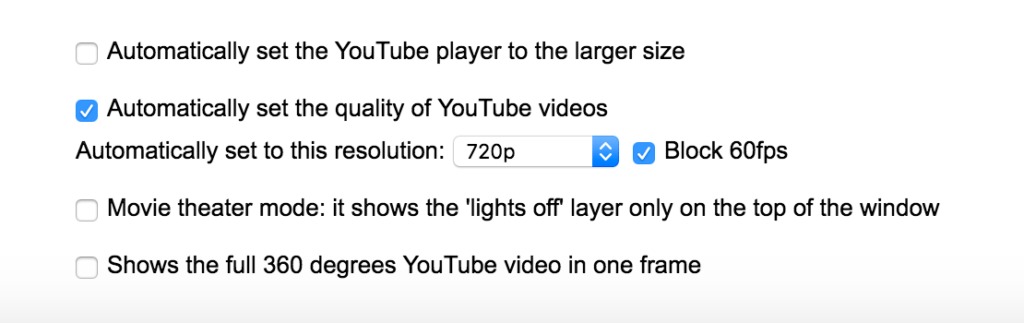
Free and Open-Source browser extension to customize your video and web browser in your favorite web browser
Preis: 0.0
Preis Währung: USD
Betriebssystem: Google Chrome, Firefox, Opera, Microsoft Edge, Safari, Maxthon, Brave, Vivaldi, Cốc Cốc, Naver Whale, Samsung Internet, and Yandex
Anwendungskategorie: Accessibility
5
Did you find technical, factual or grammatical errors on the Turn Off the Lights website?
You can report a technical problem using the Turn Off the Lights online technical error feedback form.